最近在网上的论坛上发现了一个现象,有win10用户在讨论win10开机速度的问题,有的电脑开机速度很快,只需要几秒钟就可以进入到系统桌面上;而有的电脑开机速度确要一分钟以上,这差别也太大了。那么该怎么去解决win10开机速度慢的窘境呢?下面,小编就给大家详细介绍下win10开机速度慢的办法。
有用户问到小编为什么win10开机速度慢,其实可能是因为win10开机启动项过多的话就会拖慢开机速度,但是很多用户就想使用win10快速启动功能来让电脑在几秒内快速打开,缺没有改变现状,那么我们该怎么解决呢?下面,小编教大家如何解决win10开机速度慢。
win10开机速度慢怎么办
在桌面使用“win+r”快捷键打开运行窗口,输入“gpedit.msc”命令,然后回车
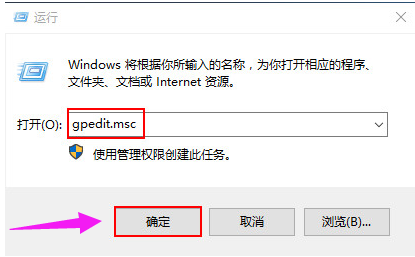
开机电脑图解1
在弹出的窗口中,依次打开“计算机配置-管理模板-系统-关机”
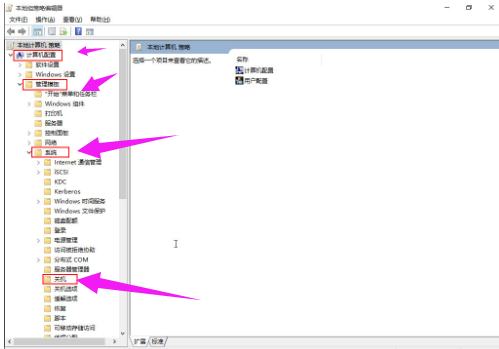
开机速度慢电脑图解2
接着在右侧窗口我们可以看到设置选项“要求使用快速启动”
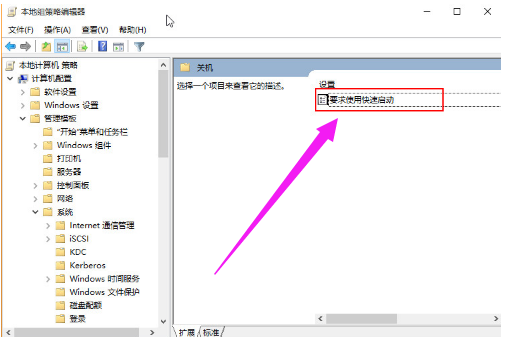
开机速度慢电脑图解3
在打开的窗口中,选择“已启用”,点击“确定”按钮
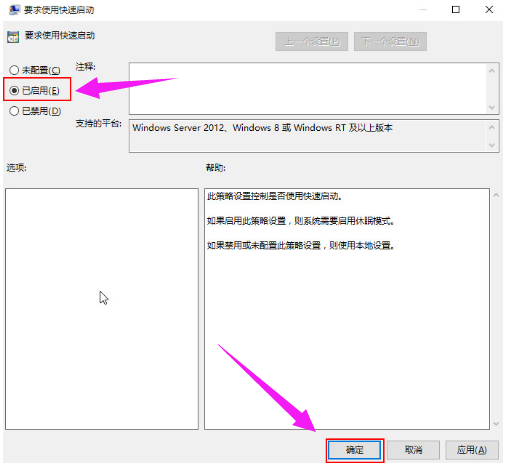
开机电脑图解4
方法二:
引导高级选项设置
按快捷键:win+R,然后再输入msconfig,进入系统配置界面。
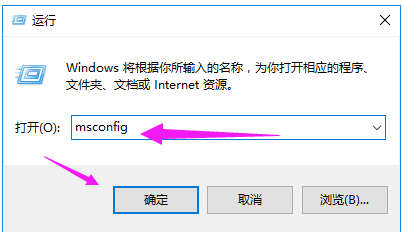
开机速度慢电脑图解5
选项卡切换到“引导”,在点击“高级选项”按钮。
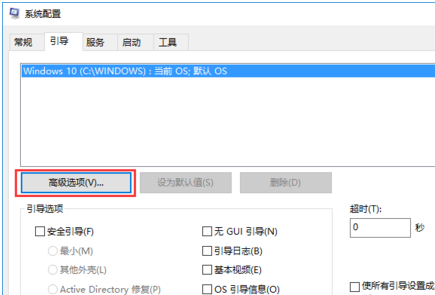
win10电脑图解6
把处理器个数选择为最大数值。然后在点击确定
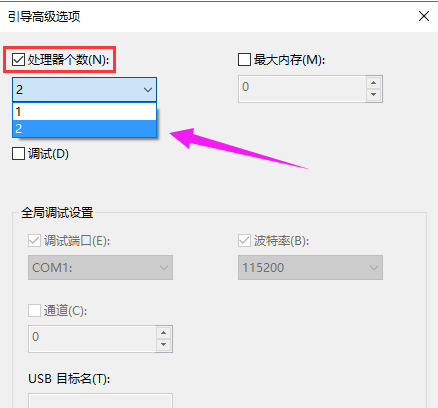
开机速度慢电脑图解7
以上就是解决win10专业版开机速度慢的措施。
Copyright ©2018-2023 www.958358.com 粤ICP备19111771号-7 增值电信业务经营许可证 粤B2-20231006